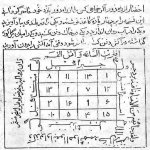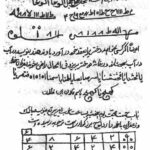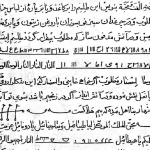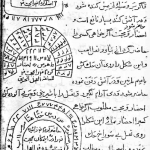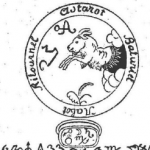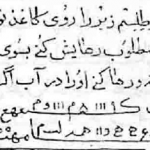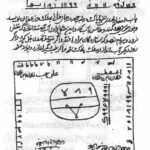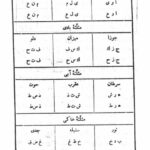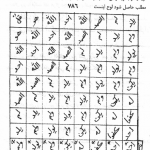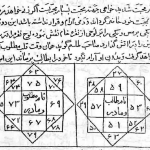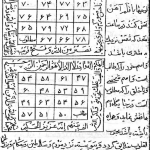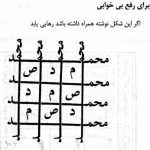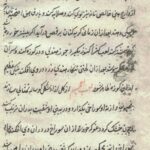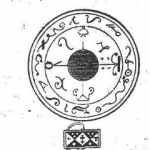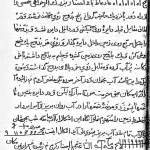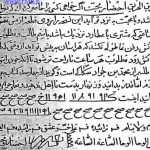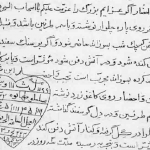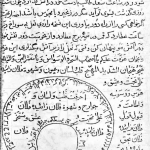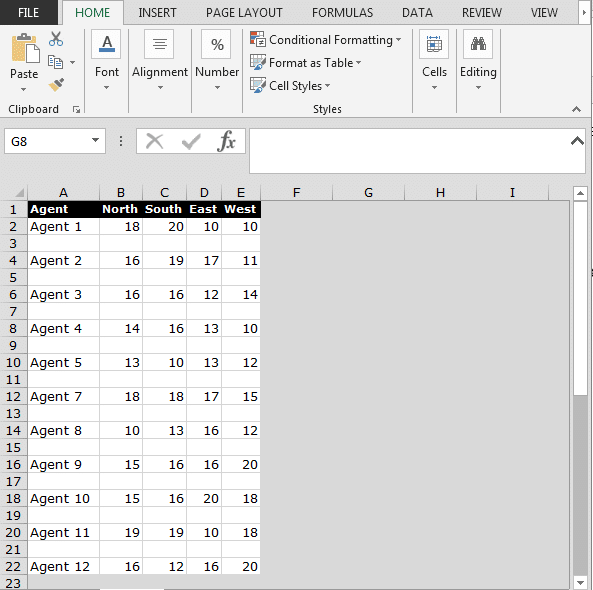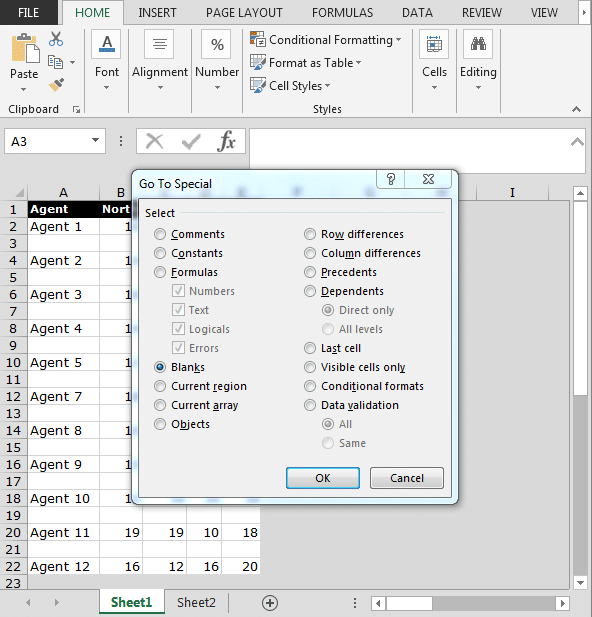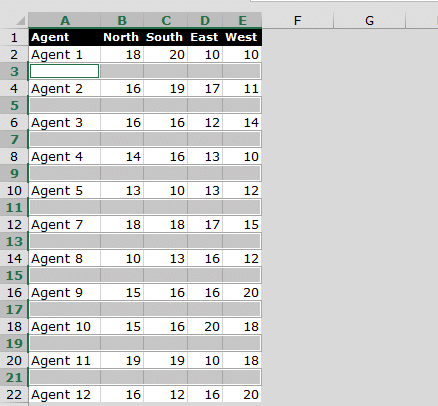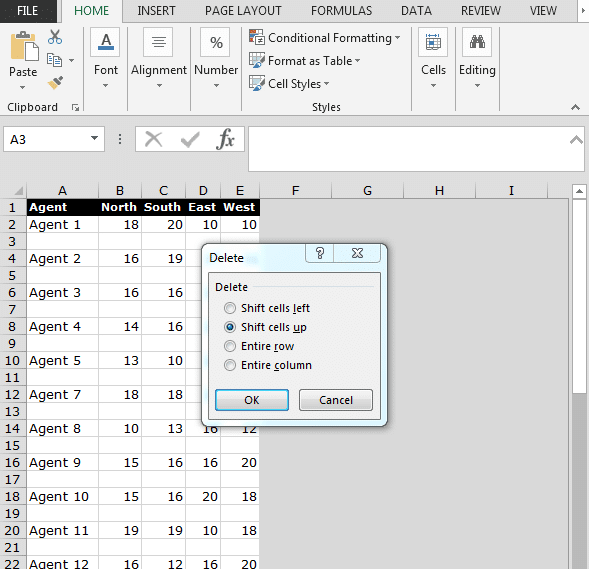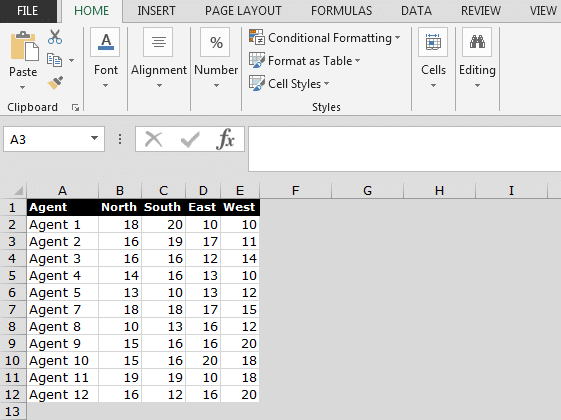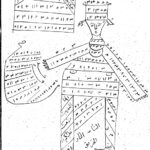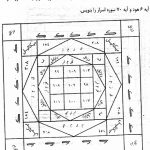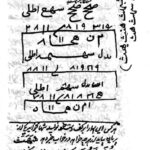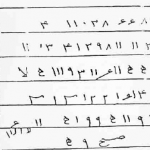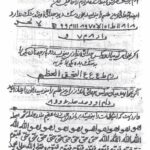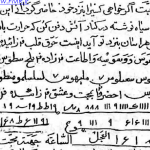در این مقاله یاد می گیریم که چطور سطرهای خالی یا همان سطرهای بی محتوا را در Microsoft Excel 2010 حذف کنیم.
Go to Special: این گزینه دسترسی مستقیم به سلولهای مختلف در اکسل را ممکن می کند. می توانید آدرس سلول را در این پنجره بنویسید و به سرعت آن را پیدا کنید.
کلید میانبر: f5 و Ctrl + G
مسیر اصلی: Home > Find & Select > Go to Special.
بیایید یک مثال بزنیم تا بهتر متوجه شوید چگونه می توان سطرهای خالی را حذف کرد.
درsheet1 یک سری اطلاعات داریم. در ستون A لیست نمایندگان و در ستونهای B تا E اعداد قرار دارند. همان طور که در تصویر پایین می بینید، بعد از هر ورودی یک ردیف خالی داریم. حالا می خواهیم سطرهای خالی را حذف کنیم.
برای حذف سطرهای خالی مراحل زیر را دنبال کنید:
- محدوده A2:E22 را انتخاب کنید. این محدوده شامل سطرهای خالی است. کلید Ctrl + G را روی صفحه کلید خود فشار دهید.
- کادر گفتگوی ‘Go To’ ظاهر می شود. سپس در قسمت Special> بر روی blanks کلیک کنید> سپس OK را بزنید.
- فقط ردیف های خالی انتخاب می شوند.
- Ctrl + – را روی صفحه کلید خود فشار دهید.
- کادر محاوره ای Delete ظاهر می شود.
- Shift cells up را انتخاب کرده و سپس بر روی OK کلیک کنید.
- همه ردیف های خالی حذف می شوند.
با این روش تنها با استفاده از ۲ کلید میانبر می توانید ردیف های خالی را در نرم افزار اکسل پاک کنید.
 ترندنیوز مطالب مذهبی+آموزشی+سرگرمی+خبری
ترندنیوز مطالب مذهبی+آموزشی+سرگرمی+خبری